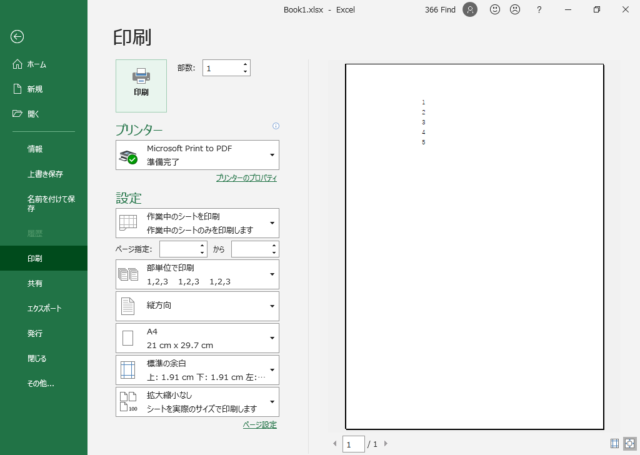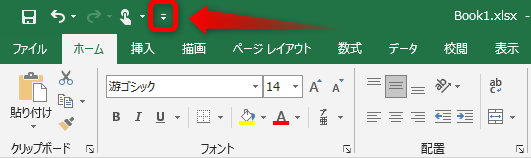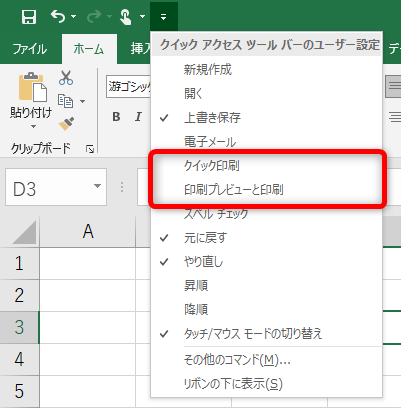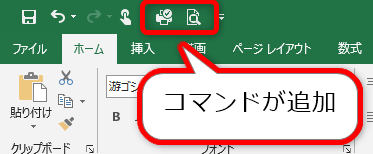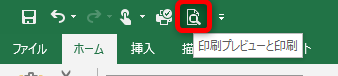エクセルでシートやブックを素早く印刷できるボタンやショートカットについて紹介します。
通常エクセルでは、この印刷画面から印刷を行います。
この方法だと、「ファイル」タブをクリックしてから「印刷」ボタンをクリックするので何回も印刷する場合はちょっと面倒です。
作業画面にクイック印刷ボタンを作って一発で印刷できるようにします。
エクセル左上のこの三角が下を向いたようなボタンをクリックします。
クイックアクセスツールバーのユーザー設定の追加画面が開きます。
ここで「クイック印刷」「印刷プレビューと印刷」をそれぞれクリックします。
するとエクセルのウィンドウ左上にボタンが表示されます。
それぞれ「クイック印刷」と「印刷プレビューと印刷」を行うボタンです。
「クイック印刷」をクリックすると何も確認がなく、シートの印刷がすぐに始まります。
この方法が一番早くぱっぱっと印刷することができます。
「印刷プレビューと印刷」は印刷画面が表示されます。
この画面ですね。
また、キーボードの「Ctrl」を押しながら「P」を押すと「印刷画面」が表示されるので、マウス操作をしなくていい分素早く印刷できることになります。
以上、エクセルで素早く印刷するボタンを追加する方法とショートカットキーについて紹介しました。
エクセルの使い方
エクセルのその他の使い方については、こちらからどうぞ。
Windows10 の使い方
Windows10のパソコンの便利な使い方は、こちらからどうぞ。